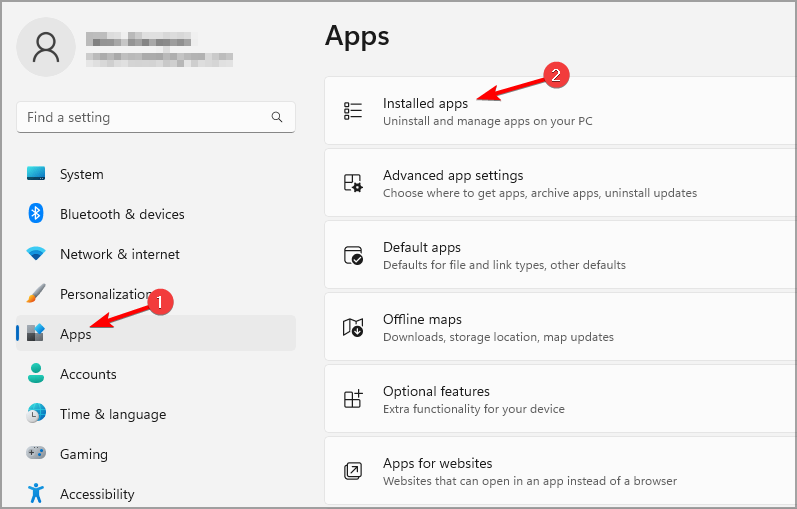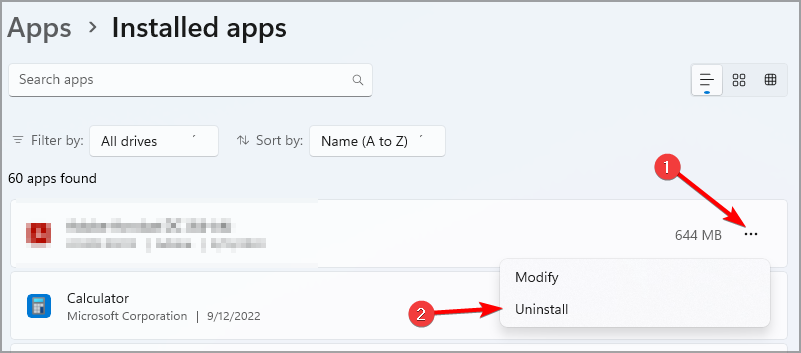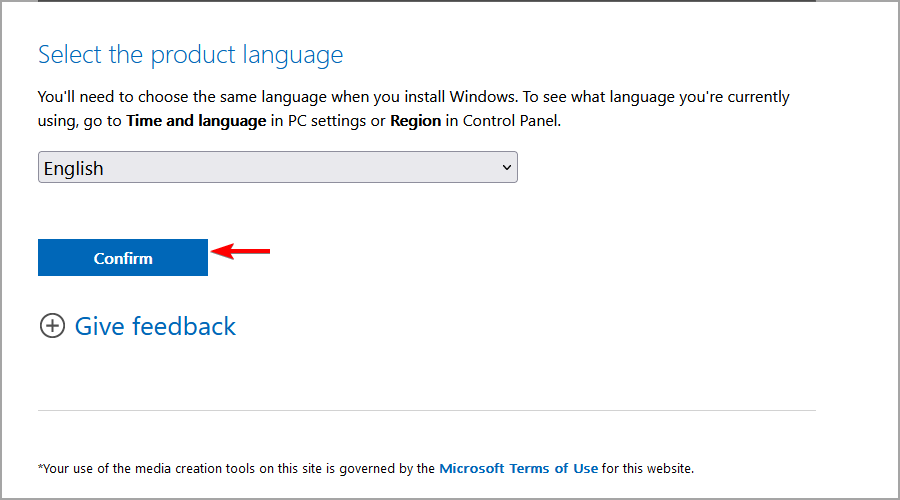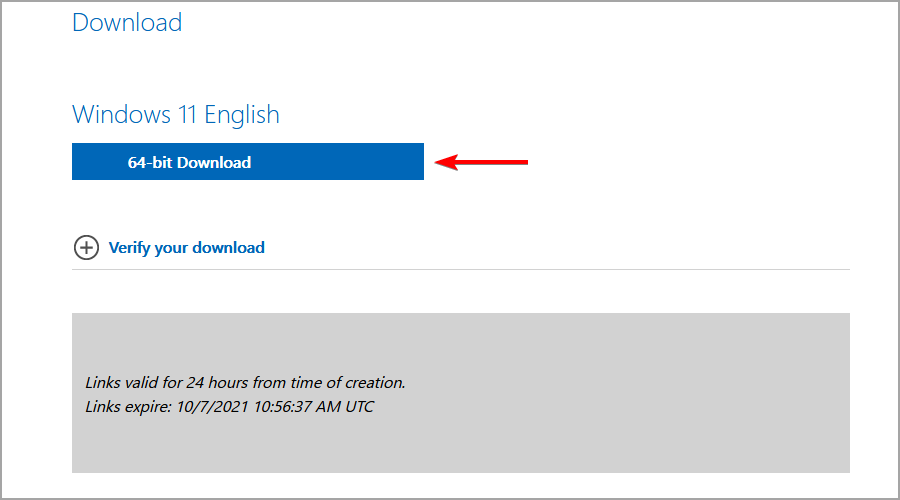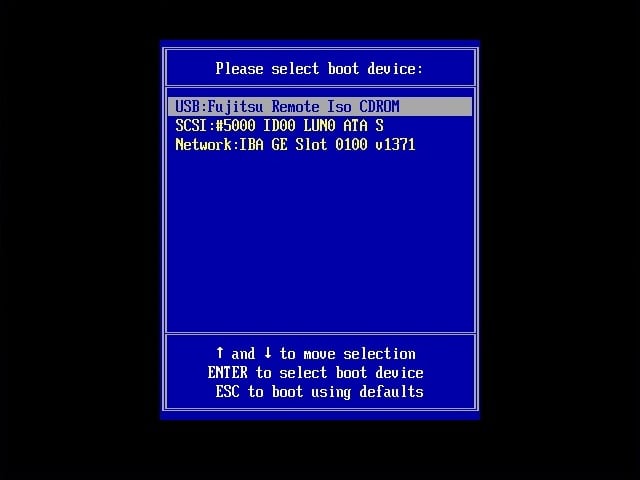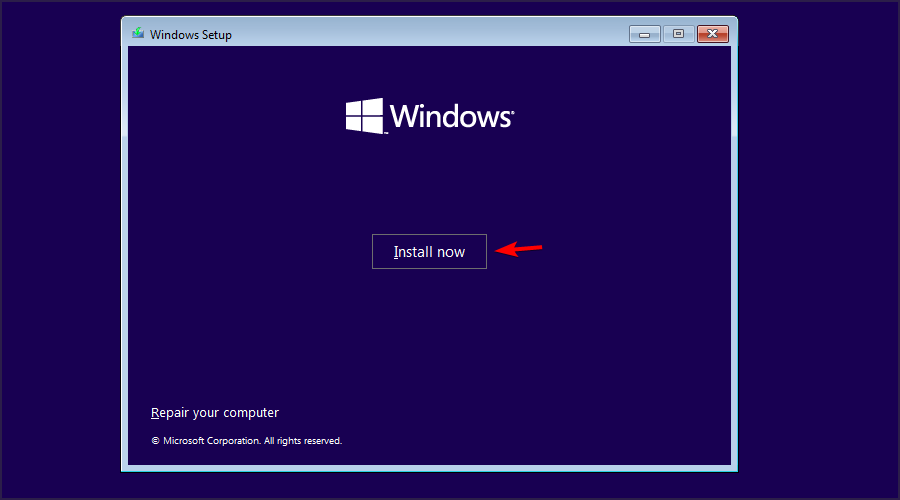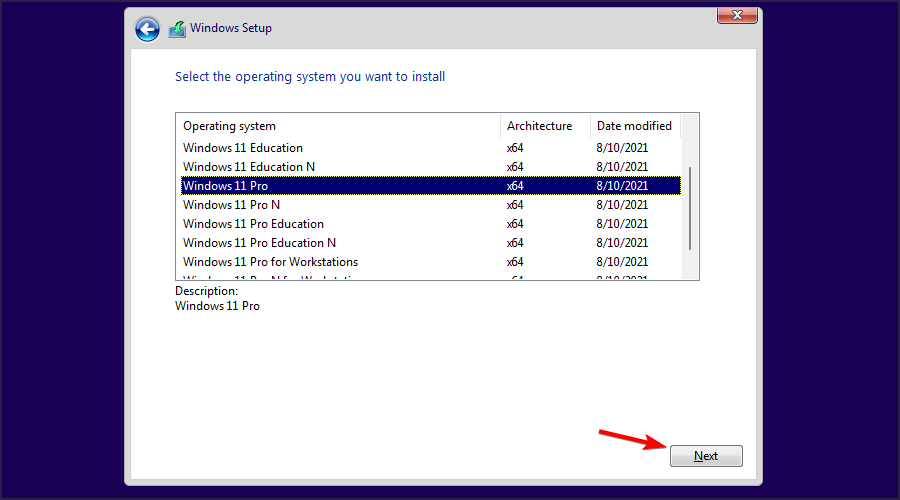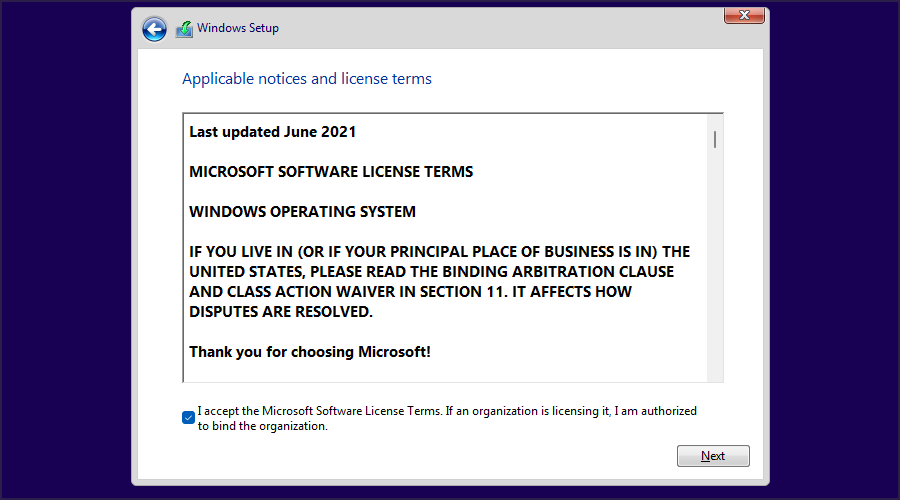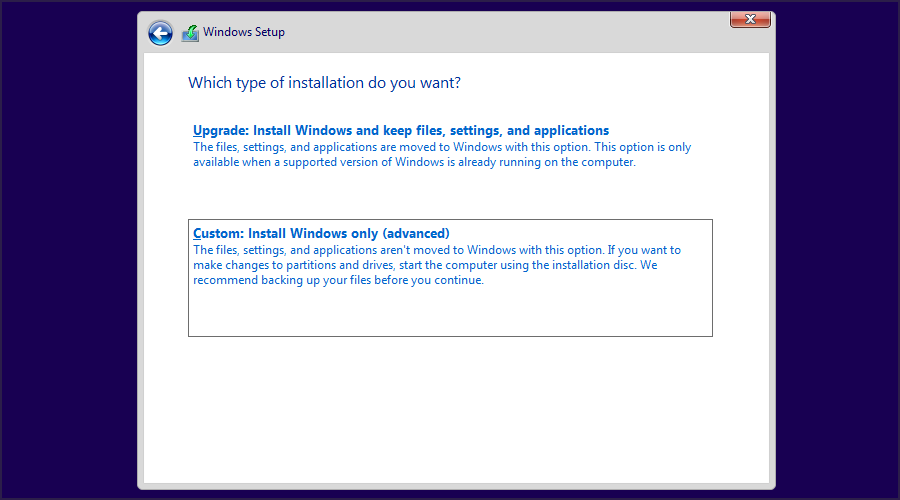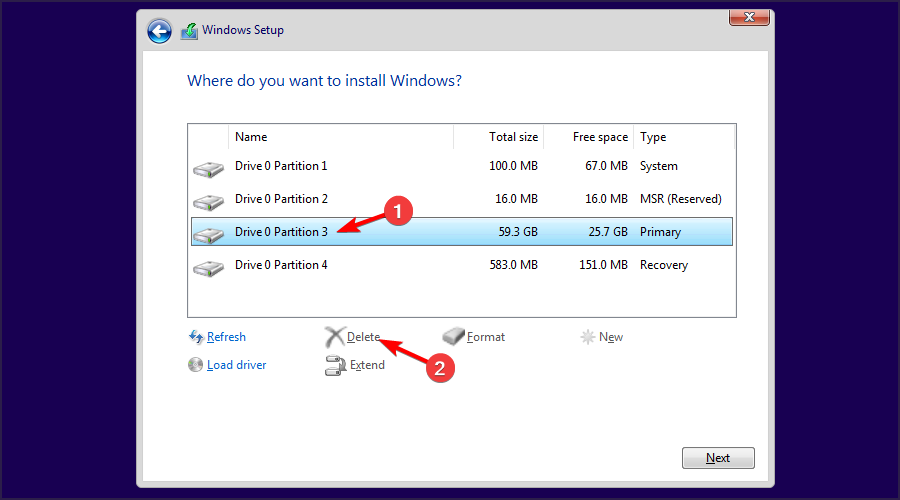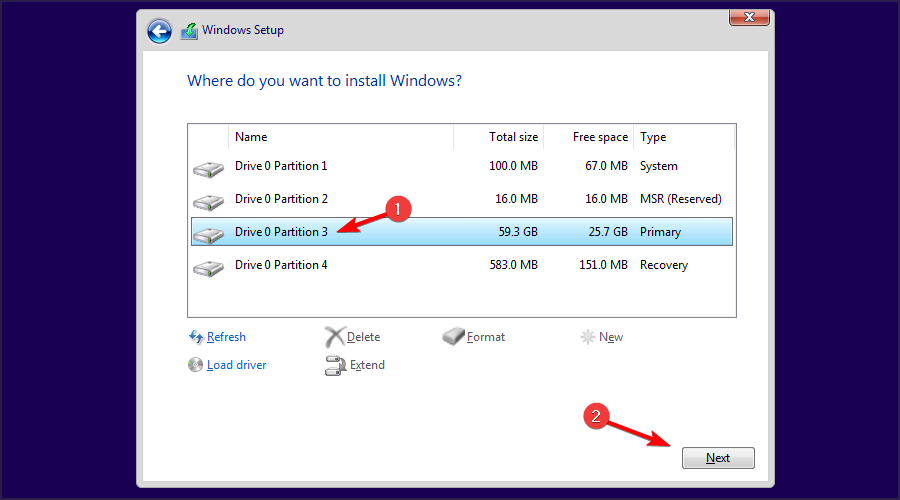無限のオペレーティング システムから Windows 11 への切り替え: 簡単で効果的な方法

Windows には、主にソフトウェアとゲームのサポートの向上など、多くの利点があるため、多くの人が Endless OS から Windows 11 に変更したいと考えています。
オペレーティング システムをデュアルブート モードで使用している場合と、Endless OS を単独で使用している場合ではプロセスが異なりますが、このガイドでは両方のケースについて説明します。
Endless OS から Windows 11 への移行の準備
- Windows 11 のシステム要件を確認し、PC が最新バージョンを実行できることを確認してください。
- システム ドライブ内のすべてのファイルをバックアップします。他のパーティション、外部ストレージ、またはクラウドに移動できます。
- Windows 11 の ISO イメージをダウンロードし、ブータブル メディアを作成します。
Endless OS から Windows 11 に変更するにはどうすればよいですか?
1. Windows 11 から Endless オペレーティング システムをアンインストールする
- Windows 11 を必ず起動してください。
- キーを押して「設定」アプリを開きます。 WindowsI
- [アプリ] に移動し、右側のペインで インストールされたアプリ を選択します。

- Endless OS を選択し、その横にある 3 つの点をクリックして、アンインストールを選択します。

- 画面上の指示に従ってプロセスを完了します。
 注意: この方法は、Windows 用 Endless OS インストーラーを使用して Endless OS を Windows 11 とデュアルブートする場合にのみ機能します。
注意: この方法は、Windows 用 Endless OS インストーラーを使用して Endless OS を Windows 11 とデュアルブートする場合にのみ機能します。
2. ドライブをフォーマットし、Windows 11 を最初からインストールします
1. Windows 11 ISO をダウンロードし、インストール メディアを作成します
- Windows 11 のダウンロード ページにアクセスします。
- 必要なバージョンを選択し、今すぐダウンロードをクリックします。
- 製品の言語を選択し、[確認]をクリックします。

- ダウンロードする 64 ビット を選択し、ISO ファイルのダウンロードが完了するまで待ちます。

ダウンロードが完了したら、Rufus または Windows 11 メディア作成ツールを使用して Windows 11 ブート可能 USB インストール メディアを作成する必要があります。
 注: 必要なソフトウェアは Windows に固有であるため、これらの手順を完了するには Windows PC が必要です。
注: 必要なソフトウェアは Windows に固有であるため、これらの手順を完了するには Windows PC が必要です。
2. インストール メディアから起動し、ドライブをフォーマットします
- 起動可能な USB ドライブをコンピュータに挿入し、コンピュータを再起動します。
- 長押しするか、起動オプション メニューを表示します。メニューが表示されたら、起動可能なデバイスを選択します。 F4F8

- インストールが開始されます。希望の言語を選択し、次へをクリックします。
- 次に、「今すぐインストール」をクリックします。

- 「プロダクト キーを持っていません」を選択します。
- 必要な Windows バージョンを選択します。

- 次に、マイクロソフト ソフトウェア ライセンス条項に同意しますを選択します。

-
[カスタマイズ: Windows のみをインストールする (詳細) ] を選択します。

- Endless オペレーティング システムがインストールされているパーティションを選択し、削除 をクリックしてパーティションからすべてのファイルを削除します。パーティションにはラベルが付けられておらず、通常、Endless OS はドライブ 0 にあります。

- その後、削除したドライブを選択し、次へを選択します。

- 画面上の指示に従ってセットアップ プロセスを完了し、エンドレス オペレーティング システムを通じて Windows をインストールします。
エンドレス オペレーティング システムから Windows 11 に変更する理由は何ですか?
- ほとんどのアプリケーションは主に Windows 用に設計されており、Endless OS では実行できません。
- エンドレス オペレーティング システムではゲーム サポートがほとんど存在しないため、ゲーマーにとっては Windows 11 の方が良い選択です。
- ハードウェア メーカーはドライバー ソフトウェアを Windows 用に最適化しているため、デバイス ドライバーの問題が発生する可能性は低くなります。
- Windows 11 は、ほとんどのバージョンの Linux よりもユーザーフレンドリーです。
- セキュアブート機能によるセキュリティの強化。
Linux と Windows 11 のガイドでは 2 つのシステムを詳細に比較しており、切り替えを検討している場合に役立つ情報がさらに含まれているので、ぜひチェックしてください。
Endless OS を Windows 11 に変更する場合、Endless OS と Windows を同時に起動しない限り、ほとんどの場合、クリーン インストールを実行してドライブをフォーマットする必要があります。ただし、ファイルを失わずに Windows 11 にアップグレードすることは可能であり、その方法を示すガイドがあります。
以上が無限のオペレーティング システムから Windows 11 への切り替え: 簡単で効果的な方法の詳細内容です。詳細については、PHP 中国語 Web サイトの他の関連記事を参照してください。

ホットAIツール

Undresser.AI Undress
リアルなヌード写真を作成する AI 搭載アプリ

AI Clothes Remover
写真から衣服を削除するオンライン AI ツール。

Undress AI Tool
脱衣画像を無料で

Clothoff.io
AI衣類リムーバー

AI Hentai Generator
AIヘンタイを無料で生成します。

人気の記事

ホットツール

メモ帳++7.3.1
使いやすく無料のコードエディター

SublimeText3 中国語版
中国語版、とても使いやすい

ゼンドスタジオ 13.0.1
強力な PHP 統合開発環境

ドリームウィーバー CS6
ビジュアル Web 開発ツール

SublimeText3 Mac版
神レベルのコード編集ソフト(SublimeText3)

ホットトピック
 7540
7540
 15
15
 1381
1381
 52
52
 83
83
 11
11
 21
21
 86
86
 Windows 7にMySQLをインストールできますか?
Apr 08, 2025 pm 03:21 PM
Windows 7にMySQLをインストールできますか?
Apr 08, 2025 pm 03:21 PM
はい、MySQLはWindows 7にインストールできます。MicrosoftはWindows 7のサポートを停止しましたが、MySQLは引き続き互換性があります。ただし、インストールプロセス中に次のポイントに注意する必要があります。WindowsのMySQLインストーラーをダウンロードしてください。 MySQL(コミュニティまたはエンタープライズ)の適切なバージョンを選択します。インストールプロセス中に適切なインストールディレクトリと文字セットを選択します。ルートユーザーパスワードを設定し、適切に保ちます。テストのためにデータベースに接続します。 Windows 7の互換性とセキュリティの問題に注意してください。サポートされているオペレーティングシステムにアップグレードすることをお勧めします。
 PSの負荷速度をスピードアップする方法は?
Apr 06, 2025 pm 06:27 PM
PSの負荷速度をスピードアップする方法は?
Apr 06, 2025 pm 06:27 PM
Slow Photoshopの起動の問題を解決するには、次のような多面的なアプローチが必要です。ハードウェアのアップグレード(メモリ、ソリッドステートドライブ、CPU)。時代遅れまたは互換性のないプラグインのアンインストール。システムのゴミと過剰な背景プログラムを定期的にクリーンアップします。無関係なプログラムを慎重に閉鎖する。起動中に多数のファイルを開くことを避けます。
 フロントエンドの開発では、CSSとJavaScriptを使用して、Windows 10設定インターフェイスと同様のサーチライト効果を実現する方法は?
Apr 05, 2025 pm 10:21 PM
フロントエンドの開発では、CSSとJavaScriptを使用して、Windows 10設定インターフェイスと同様のサーチライト効果を実現する方法は?
Apr 05, 2025 pm 10:21 PM
フロントエンド開発でWindowsのような実装方法...
 PSの垂直参照線を引く方法
Apr 06, 2025 pm 08:18 PM
PSの垂直参照線を引く方法
Apr 06, 2025 pm 08:18 PM
Photoshopで垂直ガイドを引く:ルーラービューを有効にします(ビュー>ルーラー)。マウスをルーラーの垂直エッジの上にホバリングし、次にカーソルが二重矢印を備えた垂直線になり、マウスを保持してドラッグして基準線を引き出します。ガイドをドラッグして[削除]をクリックするか、クロスにホバリングします。
 特定のシステムバージョンでMySQLが報告したエラーのソリューション
Apr 08, 2025 am 11:54 AM
特定のシステムバージョンでMySQLが報告したエラーのソリューション
Apr 08, 2025 am 11:54 AM
MySQLのインストールエラーのソリューションは次のとおりです。1。システム環境を慎重に確認して、MySQL依存関係ライブラリの要件が満たされていることを確認します。異なるオペレーティングシステムとバージョンの要件は異なります。 2.エラーメッセージを慎重に読み取り、依存関係のインストールやSUDOコマンドの使用など、プロンプト(ライブラリファイルの欠落やアクセス許可など)に従って対応する測定値を取得します。 3.必要に応じて、ソースコードをインストールし、コンパイルログを慎重に確認してみてください。これには、一定量のLinuxの知識と経験が必要です。最終的に問題を解決する鍵は、システム環境とエラー情報を慎重に確認し、公式の文書を参照することです。
 MySQLはダウンロード後にインストールできません
Apr 08, 2025 am 11:24 AM
MySQLはダウンロード後にインストールできません
Apr 08, 2025 am 11:24 AM
MySQLのインストール障害の主な理由は次のとおりです。1。許可の問題、管理者として実行するか、SUDOコマンドを使用する必要があります。 2。依存関係が欠落しており、関連する開発パッケージをインストールする必要があります。 3.ポート競合では、ポート3306を占めるプログラムを閉じるか、構成ファイルを変更する必要があります。 4.インストールパッケージが破損しているため、整合性をダウンロードして検証する必要があります。 5.環境変数は誤って構成されており、環境変数はオペレーティングシステムに従って正しく構成する必要があります。これらの問題を解決し、各ステップを慎重に確認して、MySQLを正常にインストールします。
 ターミナルからMySQLにアクセスできません
Apr 08, 2025 pm 04:57 PM
ターミナルからMySQLにアクセスできません
Apr 08, 2025 pm 04:57 PM
端末からmysqlにアクセスできない場合は、次の理由があります。MySQLサービスが実行されていません。接続コマンドエラー;許可が不十分です。ファイアウォールは接続をブロックします。 mysql構成ファイルエラー。
 MySQLを解く方法は、ローカルホストに接続できません
Apr 08, 2025 pm 02:24 PM
MySQLを解く方法は、ローカルホストに接続できません
Apr 08, 2025 pm 02:24 PM
MySQL接続は、次の理由が原因である可能性があります。MySQLサービスは開始されず、ファイアウォールは接続をインターセプトし、ポート番号が間違っています。ユーザー名またはパスワードが間違っています。My.cnfのリスニングアドレスは不適切に構成されています。トラブルシューティング手順には以下が含まれます。 2.ファイアウォール設定を調整して、MySQLがポート3306をリッスンできるようにします。 3.ポート番号が実際のポート番号と一致していることを確認します。 4.ユーザー名とパスワードが正しいかどうかを確認します。 5. my.cnfのバインドアドレス設定が正しいことを確認してください。